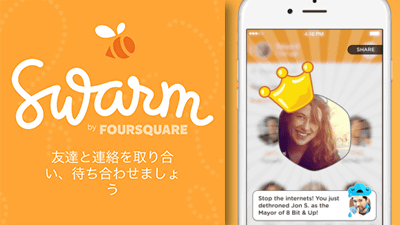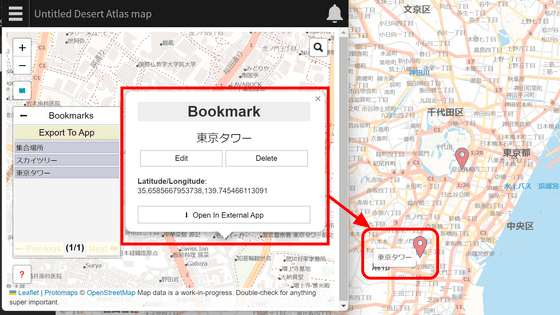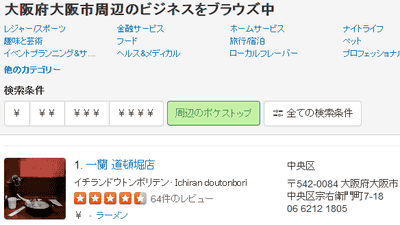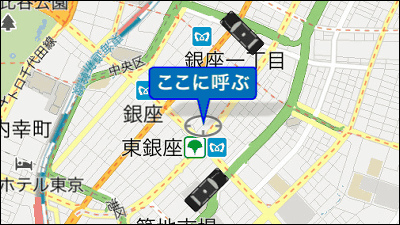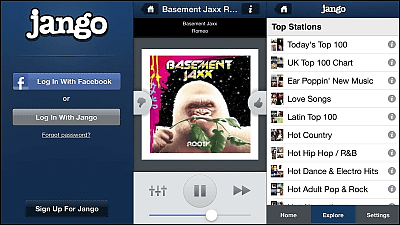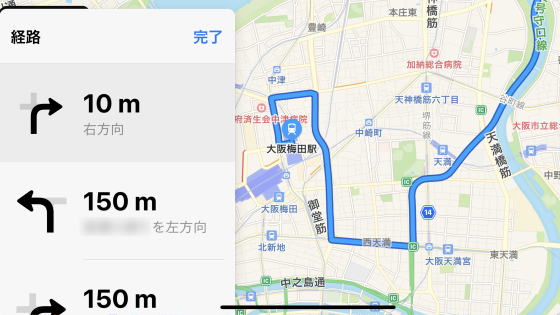オススメ場所検索の「Foursquare」と位置情報共有の「Swarm」を実際に使ってみました
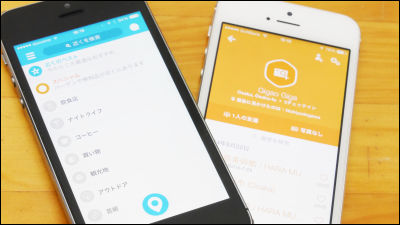
「Foursquare」は付近にいる友達と位置情報を共有するというSNSでしたが、FoursquareのチェックインやSNS機能だけに特化したアプリ「Swarm」がリリースされ、Foursquareは現在地付近のオススメスポットや飲食店などをユーザーに供給する情報サービスへと一新しました。そんな情報サービスだけに特化したFoursquareと位置情報共有サービス専門のSwarmを実際に町なかで使用してみて、どのような使い方ができるのか探ってみました。
iTunes の App Store で配信中の iPhone、iPod touch、iPad 用 Foursquare
https://itunes.apple.com/jp/app/foursquare/id306934924
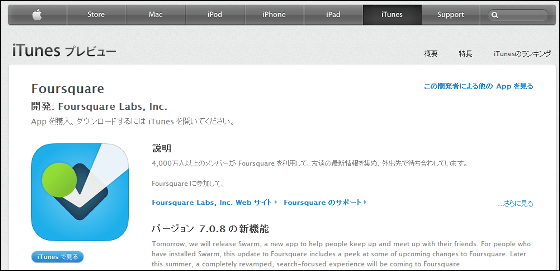
Foursquare - Google Play の Android アプリ
https://play.google.com/store/apps/details?id=com.joelapenna.foursquared
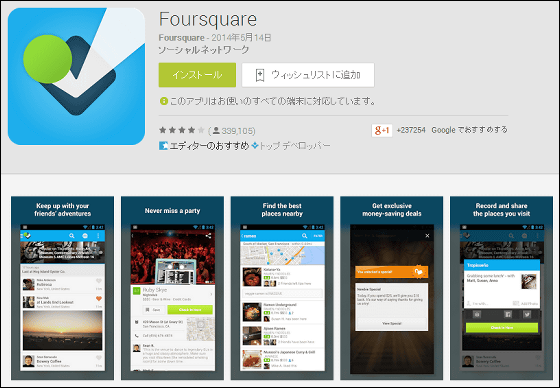
まずは、新しく生まれ変わったFoursquareをApp Storeからインストールします。
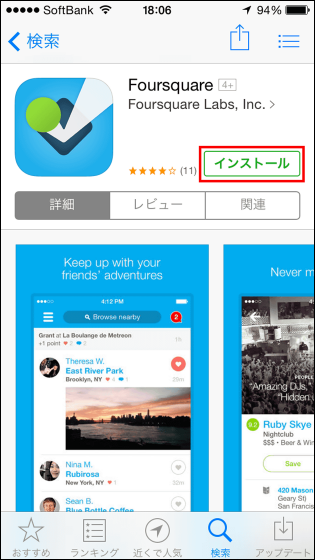
インストールしたらアイコンをタップして起動。
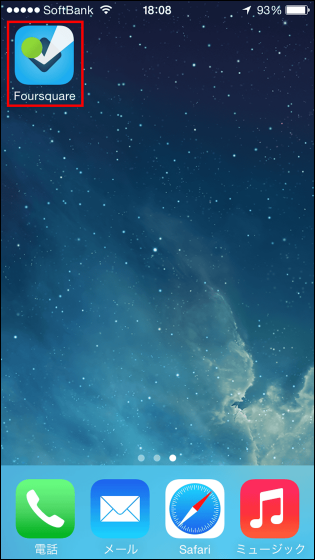
「OK」をタップします。

上から「名前」「名字」「メール」「パスワード」「生年月日」「性別」を入力したら、右上にある「参加」をタップしてアカウントの登録完了。
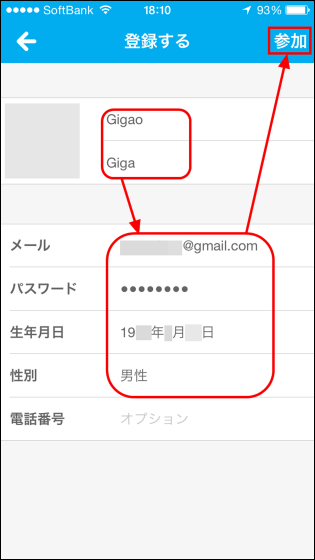
アカウントの登録が終了したら友達を探すチュートリアルが始まるので、必要なければ画面右上の「スキップ」をタップします。
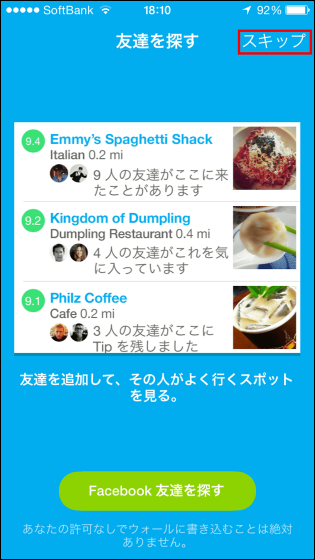
こちらも「スキップ」をタップ。
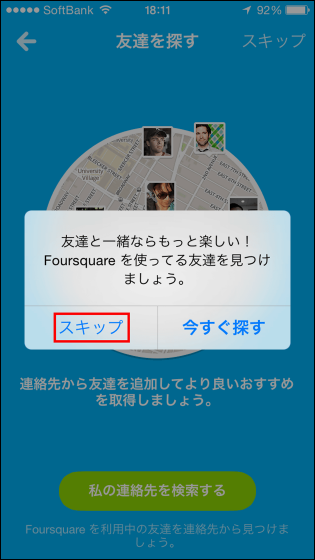
プッシュ通知の送信許可を聞かれるので「OK」をタップします。
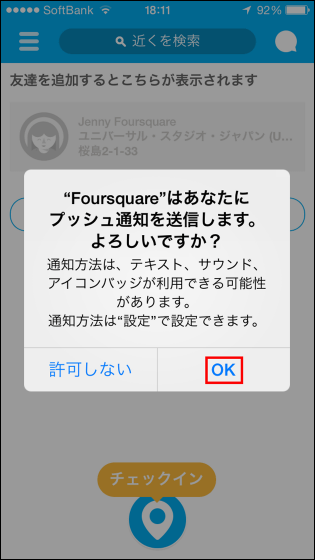
Foursquareのホーム画面が表示されました。FoursquareとSwarmは連携して使用することができるとのことなので、次はSwarmをインストールします。
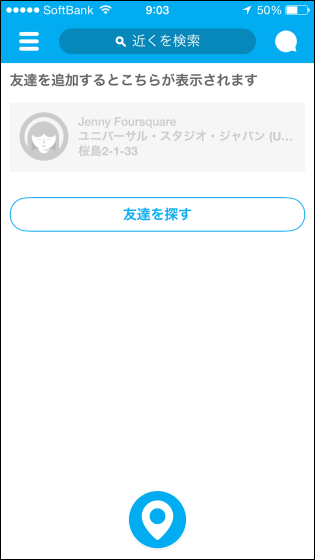
iTunes の App Store で配信中の iPhone、iPod touch、iPad 用 Swarm by Foursquare
https://itunes.apple.com/jp/app/swarm-by-foursquare/id870161082
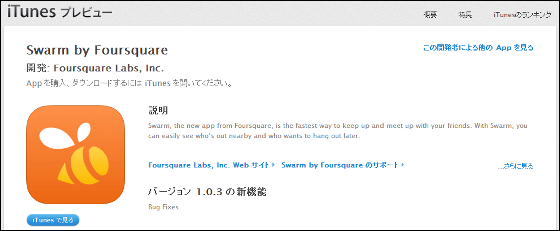
Swarm - Google Play の Android アプリ
https://play.google.com/store/apps/details?id=com.foursquare.robin
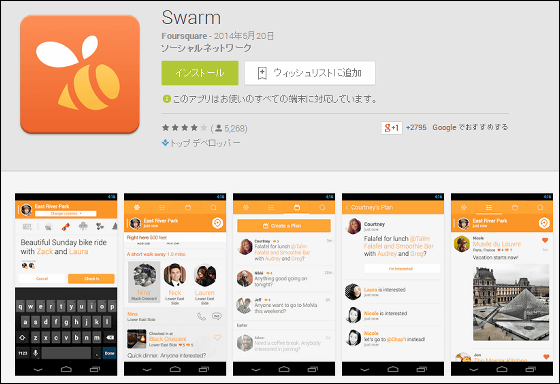
App Storeから上記のSwarmの製品ページを開いて「インストール」をタップ。
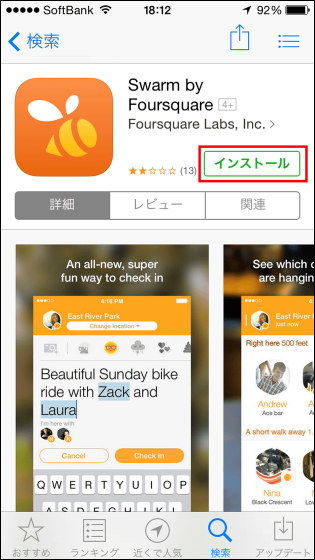
インストールしたらアイコンをタップして起動します。
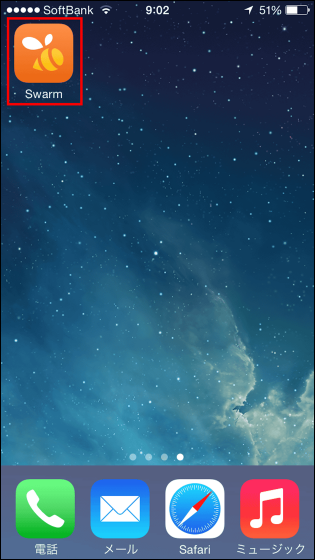
SwarmはFoursquareのアカウントをそのまま引き継ぐことが可能。「ユーザー名(Gigao)として継続」をタップします。

位置情報利用は「OK」をタップして許可。
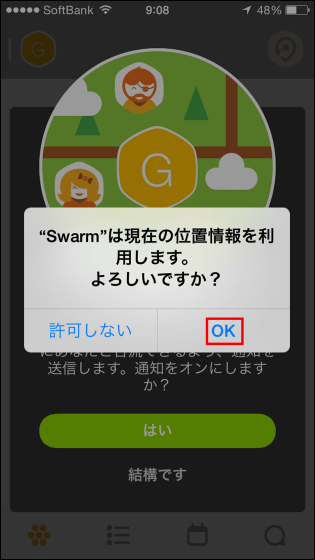
Swarmは近くにいる友人のチェックインを通知して送信してくれるとのことなので、「はい」をタップ。
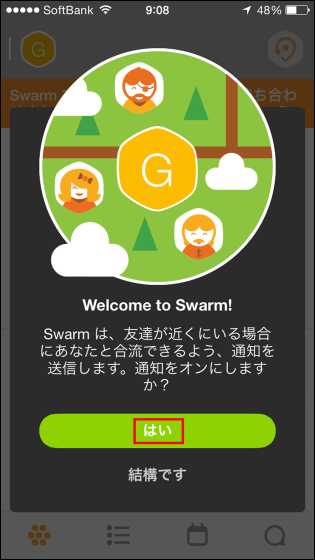
「OK」をタップします。
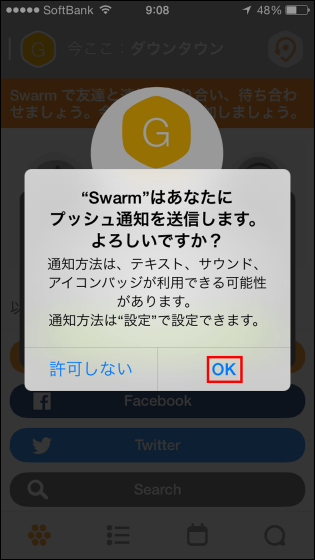
チュートリアルが始まるので、必要なければ画面の半透明になっている部分をタップして終了。
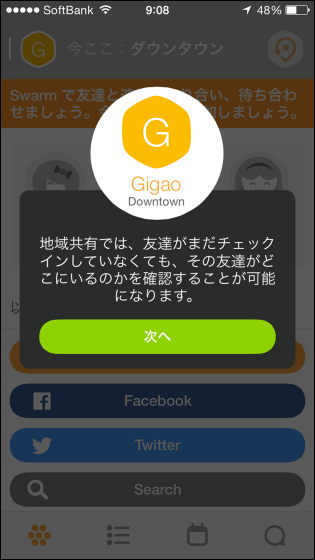
Swarmをインストールしてアカウントの引き継ぎが終了したら、Foursquareを起動。するとUIが一新されていました。画面左側がSwarmインストール前のUIで、右側がインストール後のUIになります。
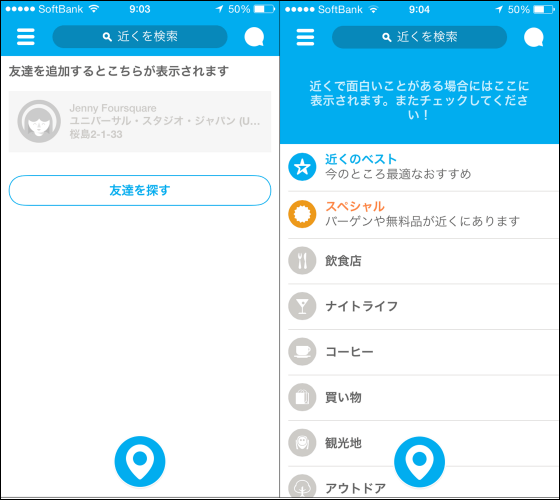
ホーム画面の左上にあるアイコンをタップして、友達を登録してみます。
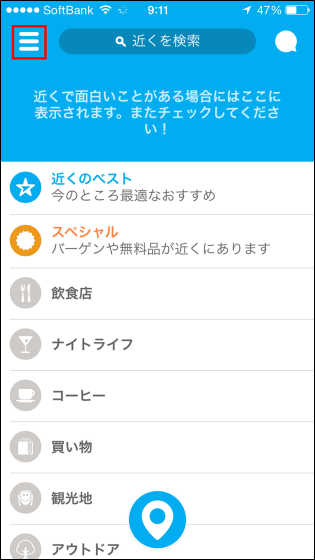
「追加」をタップ。
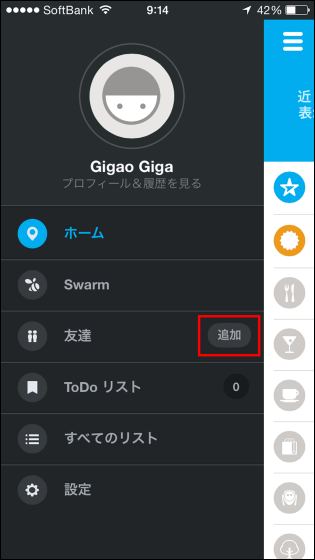
友達は「Facebook」「Twitter」「連絡先」「既にFoursquareに登録済の友達」などから探すことが可能です。今回はFoursquareに登録済の友達を名前で探してみます。
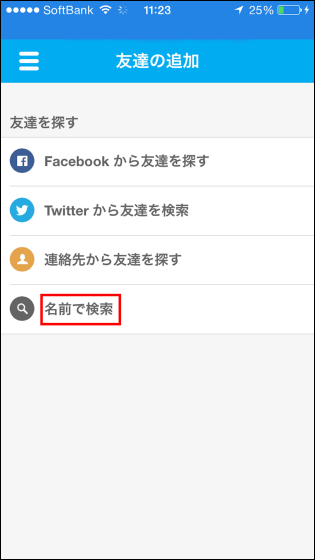
名前で検索したのですが、検索に引っかからなかったため、メールアドレスで検索してみると登録したい友達が表示されました。名前の右側に表示されている「+」をタップして追加します。
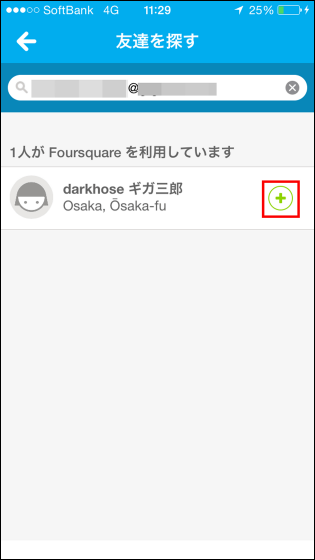
追加するユーザーのアカウント情報が表示されるので、「友達に追加」をタップ。
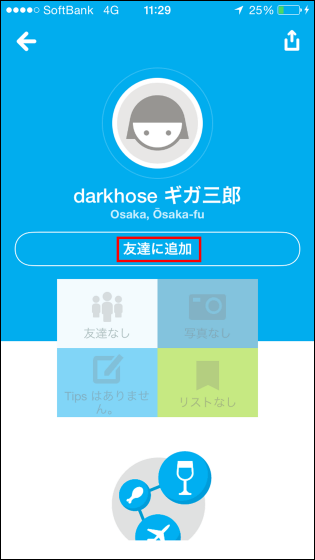
「友達に追加」をタップして登録。
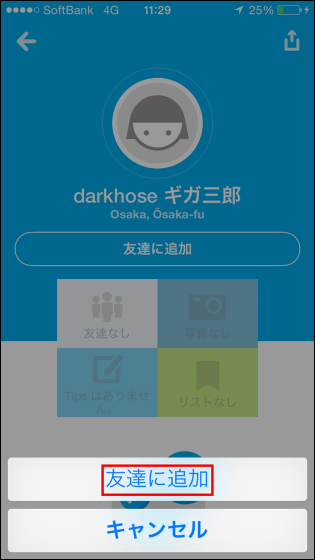
画面中央に「承認待ち」と表示されていますが、その間に友達が承認を許可したので、画面上部に通知が表示されました。Foursquareで友達を追加したのですが、通知はSwarmから送信されているので、2つのアプリの友達リストがシンクロしていることがわかります。
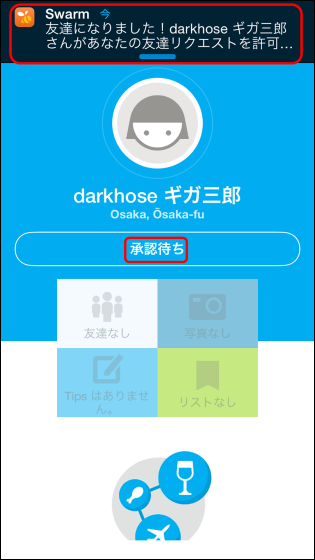
友達を追加したら実際にFoursquareを使ってみます。Foursquareは現在地付近からオススメの場所を探して表示してくれるとのこと。「近くのベスト」をタップして、現在地付近のオススメをチェックしてみます。
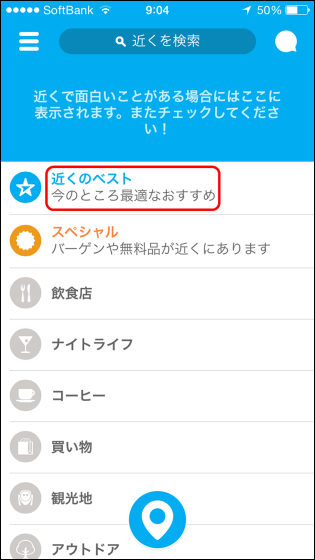
「近くのベスト」はユーザー評価の高い順番にさまざなジャンルのスポットをリストで表示。試しに「原美術館」をタップしてチェックしてみます。
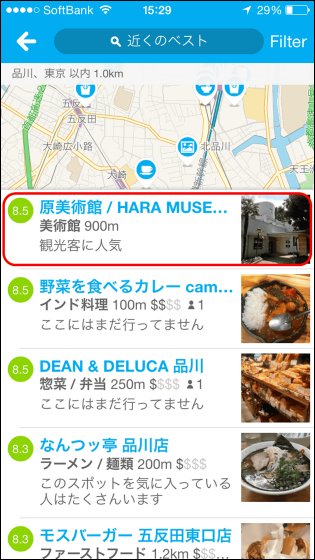
タップすると原美術館の営業時間情報やクレジットカード使用の有無などが写真付きで表示されました。
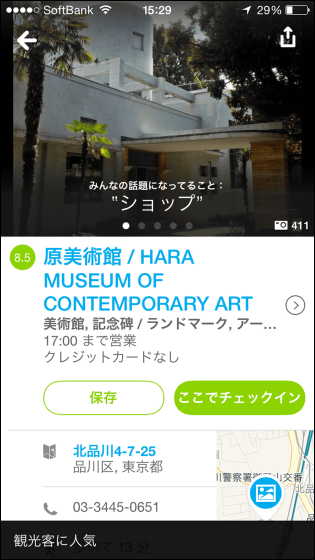
同ページの下部には地図や他ユーザーのコメントが表示されており、原美術館がどんなところなのかわかるようになっています。地図をタップすると……
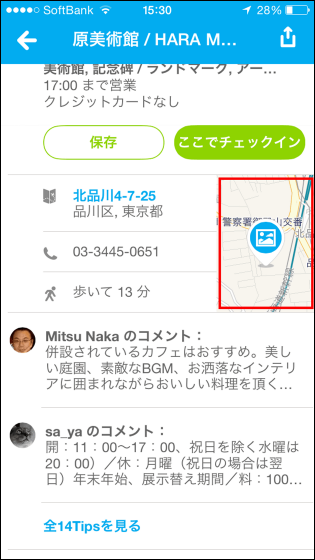
現在地を含んだ原美術館の場所を大きな地図で表示。出かける場所を調べるときはインターネットでオススメの場所のサイトを調べて、レビューや価格などを別のサイトで参照することがありますが、Foursquareは目的地の場所に関する情報や場所、また他ユーザーのコメントなどを一度にチェックすることができるので、インターネットで1つ1つ情報を調べるよりも、手間がかかりません。

次は画面左上ボタンからメニューを表示させ、「スペシャル」をタップ。
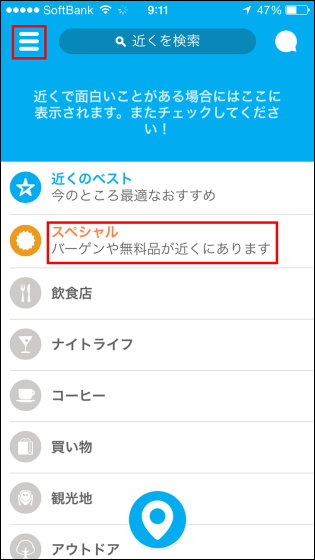
スペシャルにはFoursquareユーザーに特典をサービスしている場所が表示されました。
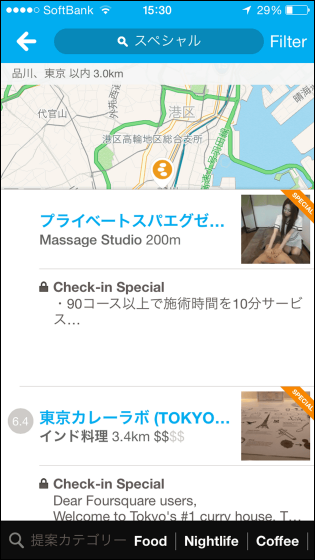
飲食店にはラーメン屋やインド料理、惣菜/弁当など多岐にわたるジャンルのお店がズラッと並んでいます。店名の下に表示されている「$」はメニューの値段を表わしています。
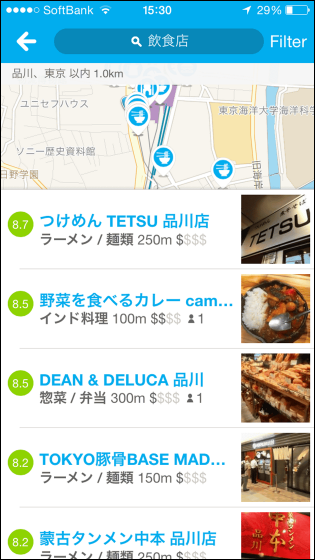
現在地付近のオススメの場所を確認したら、先に調べた原美術館にチェックインしてみます。原美術館の表示ページから「ここでチェックイン」をタップ。
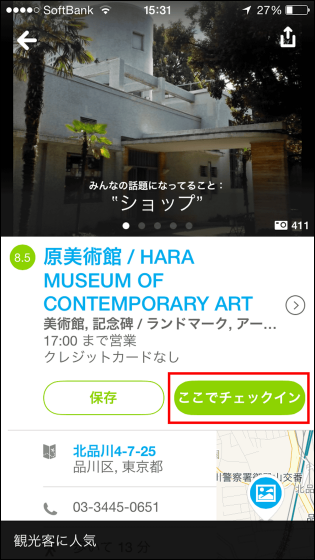
すると、Swarmが起動しました。Foursquareは情報を提供することのみに特化していて、位置情報共有は全てSwarmで行ないます。
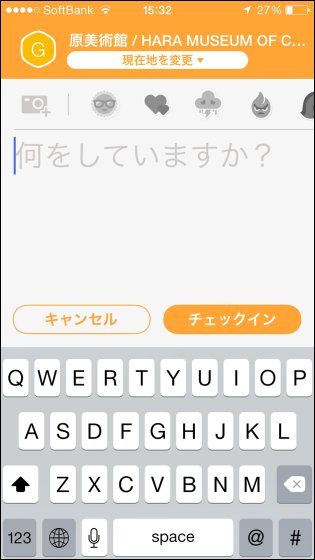
太陽の絵柄やハートマークが並んでいるのはLINEでいうところのスタンプ。コメントを入力して「チェックイン」をタップします。コメントを入力しない場合は、「チェックイン」をタップするだけで完了。
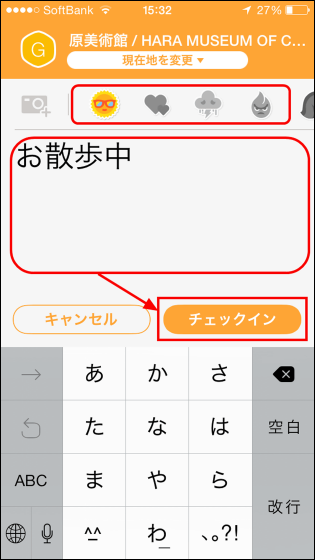
チェックインしても自動的にFacebookやTwitterに投稿されません。チェックインを投稿するには「載せる」か「ツイート」をタップして手動で行なう必要があります。
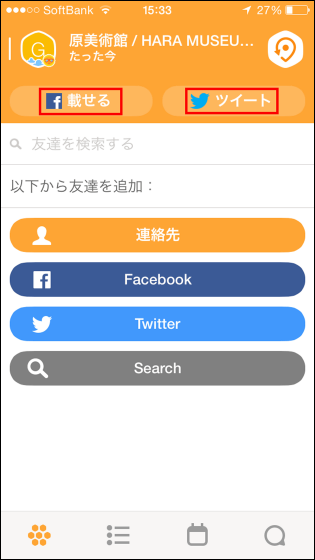
画面下部に並んだ4つのアイコンの左から2番目のものをタップするとタイムラインを確認できます。タイムラインには先に共有したチェックインがきちんと表示されていました。また、右から2番目のアイコンをタップすると……
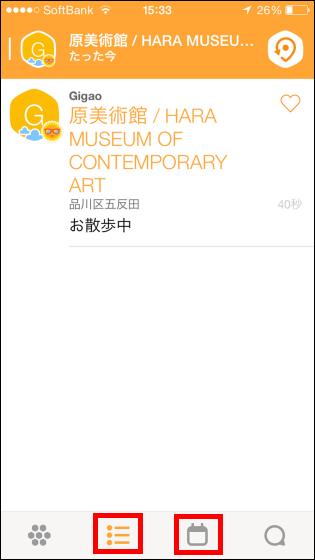
コメントを入力して友達と共有することが可能。
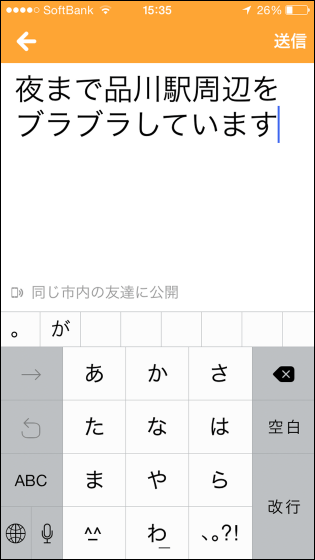
ここで入力したコメントは「周辺のプラン」として、友達と共有。
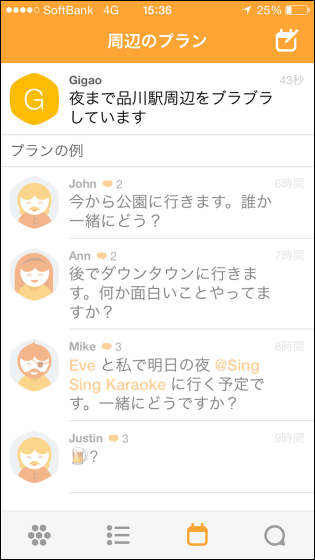
周辺のプランにコメントを共有しておけば、近くにいる友達が連絡してきて気軽に合流できる、というわけです。
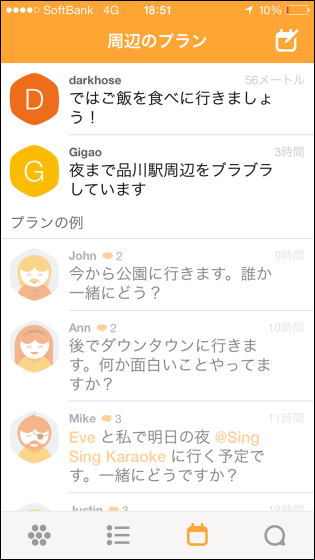
ホーム画面に移動すると、先ほど連絡をくれた友達が「徒歩圏内にいる人」に表示されています。ホーム画面では他にも、「この地域内」や「とても遠くにいる人」を表示してくれます。
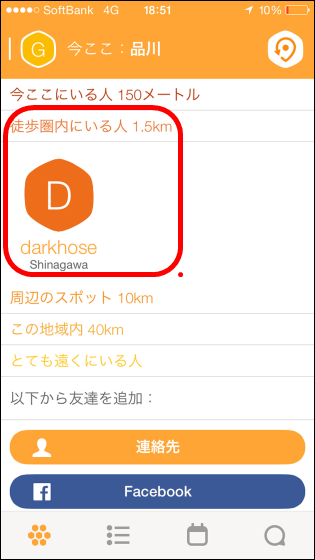
友達のチェックイン情報はタイムラインに順次流れてきます。友達のチェックイン情報をタップすると……
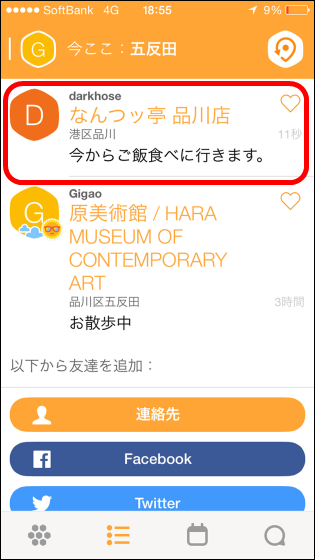
友達がチェックインした場所の詳細を地図付きで表示。近くにいる友達の場所を確認して、集合するまでスムーズな流れで行えるというわけです。
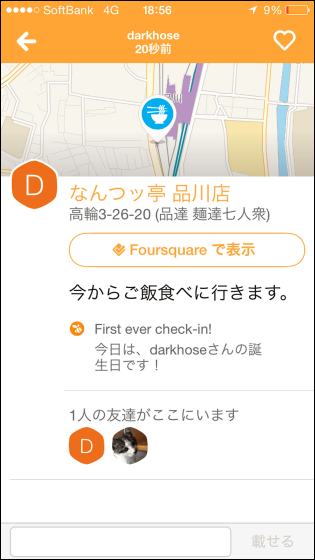
友達がチェックインした場所も大きな地図で確認できるので、住所をコピーしてGoogleマップを開くという作業をしなくてもOK。
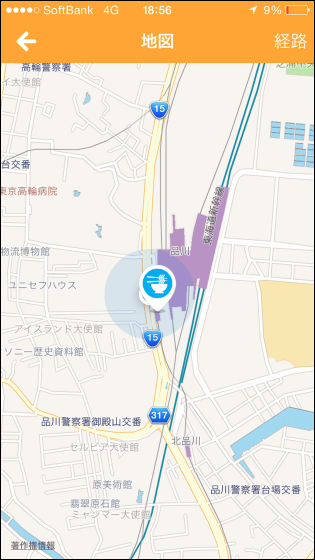
また、特定の相手からだけチェックイン情報を受け取るように細かく設定することも可能で、設定するにはホーム画面の左上にあるユーザーのアイコンをタップ。
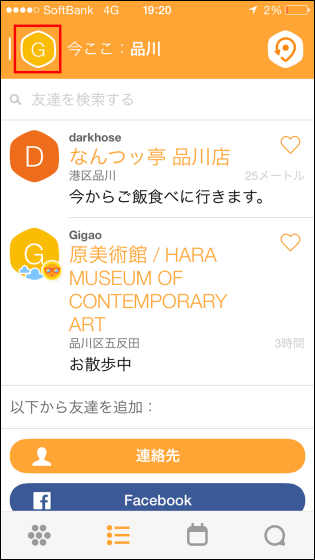
ユーザー情報が表示されるので、ページの中ほどにある「1人の友達」をタップします。
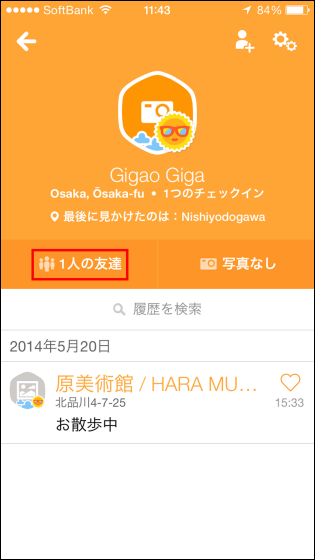
チェックイン情報受け取りの有無を設定したい友達の名前をタップ。
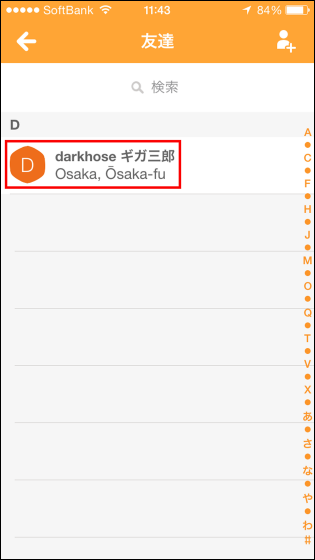
友達のアカウントが表示されたら「市区町村」をタップします。
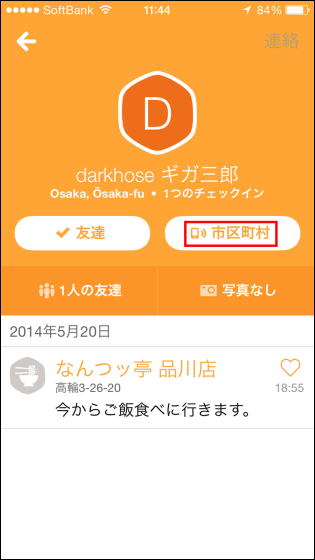
「いつも」を選ぶと友達がチェックインするごとに通知を受け取ります。「In My City」は友達が自分と同じ市区町村にいる場合のみ。通知不要なら「一度もない」を選択します。
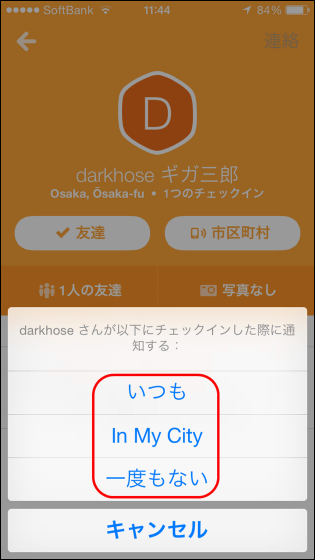
Foursquareを使ってオススメの場所を探してチェックインすることもできますが、目的の場所が決まっていればSwarmからもチェックイン可能です。Swarmから直接チェックインするにはホーム画面右上のアイコンをタップ。
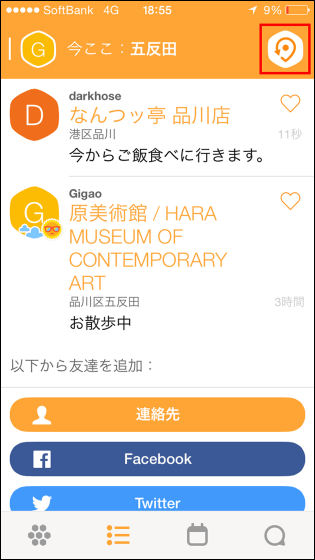
付近の場所がリストで表示されるので目的地をタップ。リストに表示されていない場合は、画面右上の虫眼鏡のアイコンをタップして検索することもできます。
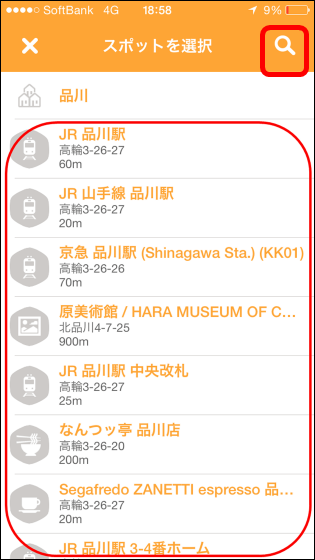
目的地を見つけたら「チェックイン」をタップしてチェックイン完了です。
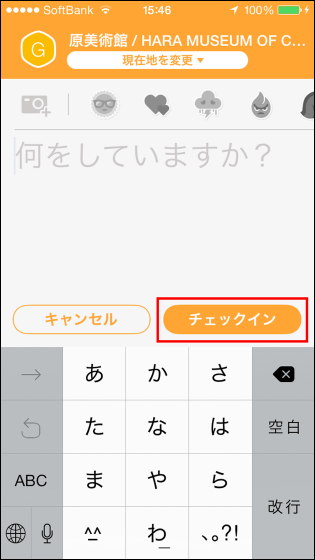
Foursquareは現在地付近から行きたい場所をジャンルごとに検索して、その場所の情報を事細かく教えてくれるので、「初めて来たけど、どこに行けばいいのかわからない」や「時間が余ったのでどこかに行きたいけど、インターネットでいろいろ検索するのが煩わしい」などといった時に使えそう。Swarmはまさに位置情報を共有することのみに特化していて、友達をたくさん登録して、付近にいる人たちとコミュニケーションを取るにはかなり便利。また、Foursquareでオススメの場所を検索して、そのままSwarmでチェックインして友達と共有できるといった使い方もできるので、2つを併せて使うと重宝します。
・関連記事
待ち合わせ成功率を飛躍的に高めるナビアプリ「Waaaaay!(うぇーい)」 - GIGAZINE
SNSやニュースサイトの情報をスマホで一括管理できる多機能アプリ「Faast」 - GIGAZINE
これからのマーケティングに必要なSNS・メール・ブログなどを使った手法やコツを分かりやすくまとめた図10枚 - GIGAZINE
タッチパネルでレシピ検索・SNS・メールまでできる近未来型コンロ「Interactive Cooktop」 - GIGAZINE
ネット環境がなくてもメッセージのやり取りが可能なチャットアプリ「FireChat」を使ってみました - GIGAZINE
無料でライフログを自動で取れるアプリ「Moves」を1週間使ってみました - GIGAZINE
TwitterやFacebookなど複数のSNSに一括投稿できる「Polarbear」を試してみました - GIGAZINE
・関連コンテンツ
in レビュー, ソフトウェア, Posted by darkhorse_log
You can read the machine translated English article I actually tried using "Foursquare" for ….